
抖音作为当下热门短视频APP,只要是空闲的时间的时候还是看到不少的小伙伴在刷的,而且近日网上关于放大的细节很多小伙伴不清楚怎么去做,大家知道放大视频的某个部位是怎么操作的吗?下面就和小编一起来看看。

抖音放大视频里的某个画面操作步骤
1,打开抖音短视频后,马上会显示推荐的短视频,点击右上角的放大镜按钮图标。
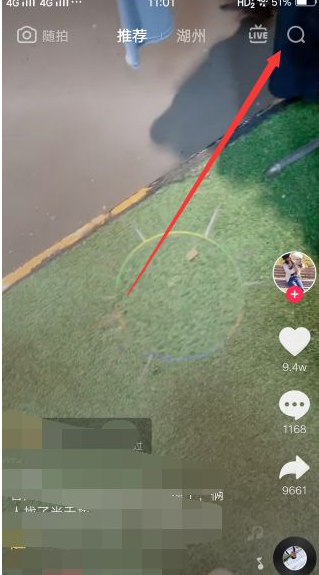
2,在搜索框输入关键字【放大镜】,然后点击右侧的搜索。
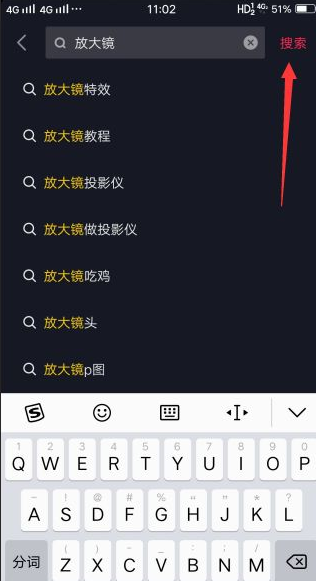
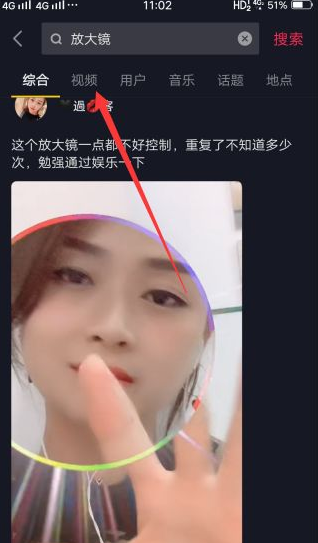
标签位置选择视频,就会出现很多放大镜道具的短视频。点击底部的拍同款。
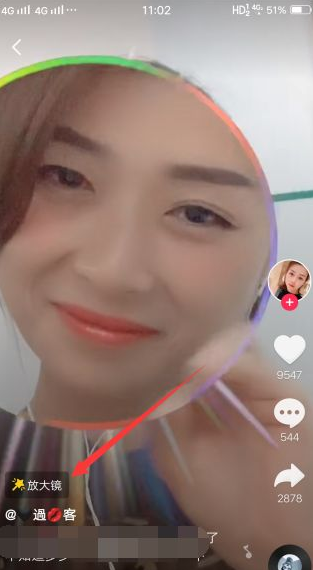

这样就自动使用放大镜特效道具来拍摄,注意,手势的远近可以调节放大镜的大小距离,点击拍摄按钮。
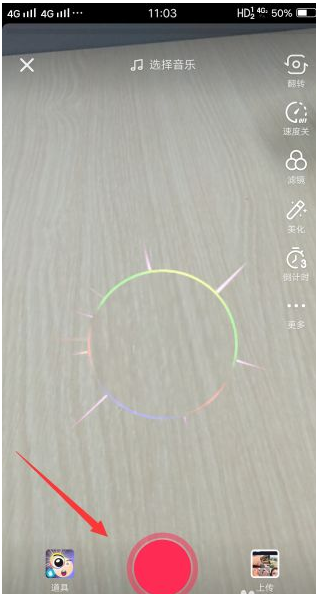
在拍摄过程中可以设置放大镜的位置等内容,完成后点击对勾,添加背景音乐等。

最后到了发布页面,输入具体的文字内容,点击发布即可。


抖音周云鹏配音是不是很有趣呢?如果你也想体验周云鹏痔疮段子搞笑视频,可以看看本站提供的拍摄教程。

抖音水印自带软件是去不掉的,需要用其他软件后期处理掉。那么,用什么软件可以去掉抖音水印呢?一起来看看本文带来的介绍。

为什么会被狮子男拒绝呢是抖音上很火的一段音乐视频,不过很多小伙伴们还不知道这是什么歌,接下来,小编为大家带来为什么会被狮子男拒绝呢歌曲介绍及歌词,一起来看看吧!

相信很多小伙伴都在使用抖音,抖音可以说是现在最火的短视频拍摄软件之一了,在抖音上进行短视频拍摄的时候,很多小伙伴反映抖音的美颜效果很差怎么办,赶快随小编一起来看看下面的一些技巧吧!

很多人都喜欢用抖音拍摄各种有趣好玩的短视频,其实除了各种特效工具以外,抖音还有瘦、长腿的功能,设置以后,拍摄出来的人更好看,效果更好。抖音瘦腿功能怎么用呢?一起来了解下。

抖音周云鹏配音是不是很有趣呢?如果你也想体验周云鹏痔疮段子搞笑视频,可以看看本站提供的拍摄教程。

抖音水印自带软件是去不掉的,需要用其他软件后期处理掉。那么,用什么软件可以去掉抖音水印呢?一起来看看本文带来的介绍。

为什么会被狮子男拒绝呢是抖音上很火的一段音乐视频,不过很多小伙伴们还不知道这是什么歌,接下来,小编为大家带来为什么会被狮子男拒绝呢歌曲介绍及歌词,一起来看看吧!

相信很多小伙伴都在使用抖音,抖音可以说是现在最火的短视频拍摄软件之一了,在抖音上进行短视频拍摄的时候,很多小伙伴反映抖音的美颜效果很差怎么办,赶快随小编一起来看看下面的一些技巧吧!

很多人都喜欢用抖音拍摄各种有趣好玩的短视频,其实除了各种特效工具以外,抖音还有瘦、长腿的功能,设置以后,拍摄出来的人更好看,效果更好。抖音瘦腿功能怎么用呢?一起来了解下。